
SSL化したほうがGoogleに評価されやすいよーという話を聞き、ものは試しとSSL化してみた……のはいいのですが、トラブルが発生してちょっと困った話を、メモ程度に書いておこうと思います。
最初に。わたしが使っているのは、さくらのレンタルサーバーです。ほかのレンタルサーバーではどうなるかはわかりませんので、ご了承ください。
さくらのラピッドSSLなら、SSL化も簡単!……のはずだった
まずは、SSL化の手順。
さくらのレンタルサーバーのユーザーなら、日本ジオトラスト社のラピッドSSLに、コントロールパネルから手軽に申し込むことができます。
SSLを申し込む場合、CSRを作成してそれを使ってSSL証明証を取得しインストールする、という手順が必要。ですが、コントロールパネルから申し込む場合は、申し込めば自動的に証明証が作成され、サーバーにインストールされます。あとはこちらで、SSL設定を有効化すればいいだけというお手軽さ。
詳しくは、【ラピッドSSL】サーバコントロールパネルからの申込み・導入手順でご確認ください。
というわけで、私もこのサービスを利用し、SSL化することにしました。
……が。ここからがトラブルの連続。
トラブルその1 アドレスがhttpsになっているのに、「保護された通信」になっていない!?
まずは、アドレス。SSLすると、アドレスはhttpではなくhttpsから始まるものになります。さらに、アドレスバーの左端に、鍵のマークと「保護された通信」という言葉が表示されます(GoogleChromeの場合。ほかのブラウザだと、また表示は変わります)。
が、この鍵のマークと「保護された通信」が出ない。アドレスはhttpsから始まるものになっているのに、出ない。
とりあえずサポートに問い合わせると、「コンテンツソース内にhttpから始まるリンクが混在しているのが原因」との返事がありました。
「なるほどー。そうか、でも、リンクいちいち直すの面倒だなあ、どうしようかなあ」と思い検索すると、ちゃんとあるんですよ、WordPressをSSLに対応させるためのプラグインが。
さくらのレンタルサーバー用のプラグインもあったのですが、なぜかそれはエラーが出てうまく使えなかったため、「ReallySimpleSSL」というプラグインを使うことにしました。
▼使い方はこちらのページがわかりやすかったです。
WordPressを一瞬でHTTPS化するプラグイン「Really Simple SSL」の使い方
無事有効化でき、サイトのURLを確認すると、ちゃんと鍵マークがついて「保護された通信」という言葉も表示されました。
よし、これでOK!と思いきや、ここで新たなるトラブルが。
トラブルその2 ログインページがリダイレクトループを起こして、ログインできない!?
SSL化したとたん、管理画面から強制ログアウトをくらいました。あら、と思ってもう一度ログインしようとしたところ、ログインページが表示されません。
そこにあったのは、「リダイレクトが繰り返し行われました」というエラーメッセージ。
どういうこと!?と、またまた急いで検索。いくつか対処法は見つかったのですが、何をやっても戻りません。サイトは正常に表示されていますが、肝心のログインができなければ更新も無理。更新できないサイトなんて、意味がありません。
▼さてどうするか……と思ったときに見つけたのが、こちらのサイト。
さくらのレンタルサーバでHTTPS(SNI SSL)な独自ドメインのWordpressサイトを構築する際の注意点
この「対応手順」の中にあるやりかたで、無事接続できるようになりました。ほっ。
SSL化のときには準備が必要でしたという、身も蓋もない結論
というわけで、なんとかSSL化完了。しかしどうしてこんなに手間取った……と考えると、やっぱり最初の説明ページだけ読んで「あらこれだけでいいのね、楽勝、楽勝」と甘く考えてしまったことではないかなと反省しています。
仕事用のサイトなのだから、ちゃんとスムーズに移行できるよう、事前にリサーチしておくべきでした。




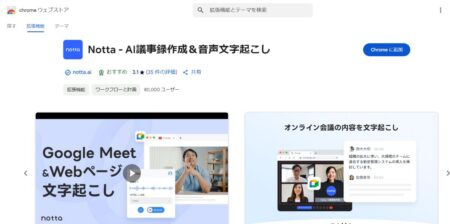






高橋様
コメントありがとうございます。お返事が遅くなり、申し訳ありません。
申し訳ありませんが、私もシステム関連のことはまったくわかりません。
SSL化のときのように、何か問題があれば自分で調べて試行錯誤して修正するということならできるのですが、ほかの方のトラブルまで解決できるほどの知識はなく……
こういった状態ですので、お返事できるようなヒントはなにもありません。
大変申し訳ありませんが、なにとぞご了承くださいませ。